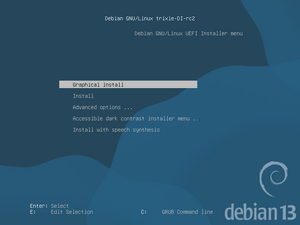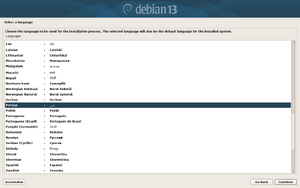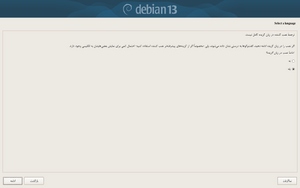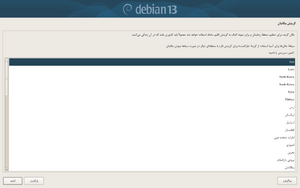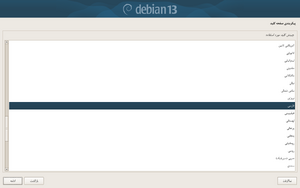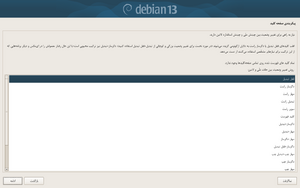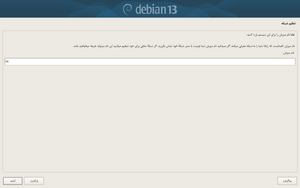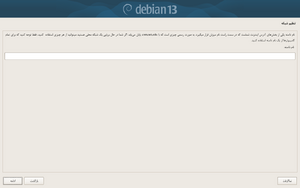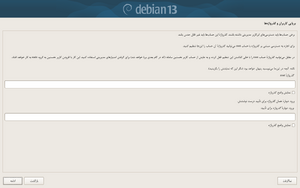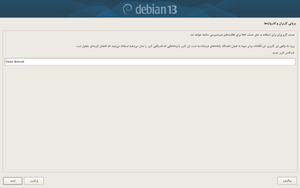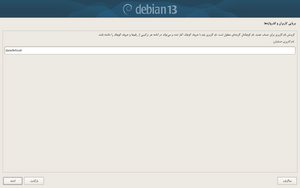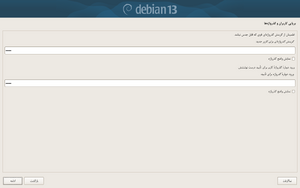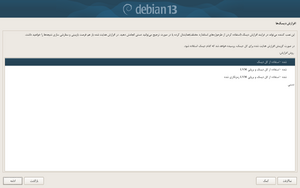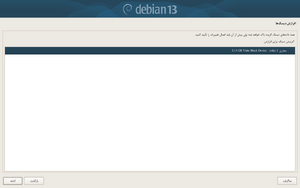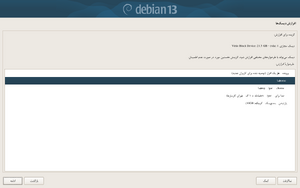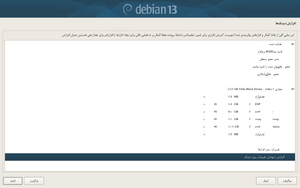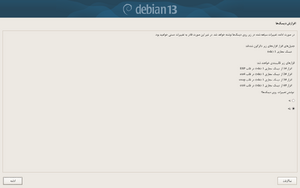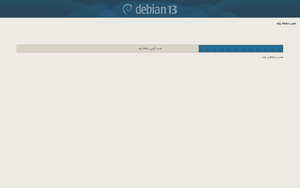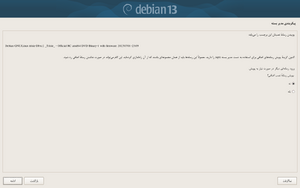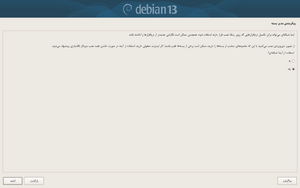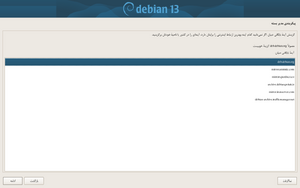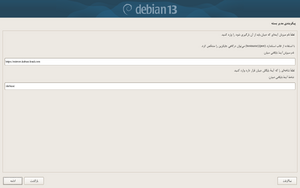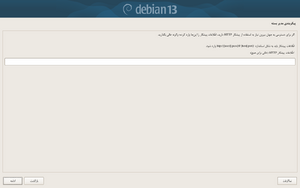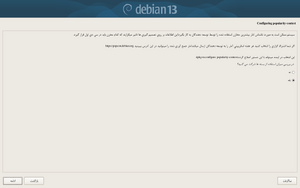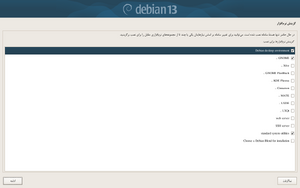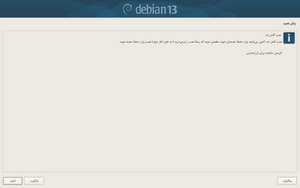نصب گرافیکی دبیان
برای نصب گرافیکی دبیان گامهای زیر را انجام دهید.
محتویات
آمادهسازی برای نصب
- اگر روی رایانهتان ویندوز نصب شده است، Fast Startup ویندوز را خاموش کنید.
- به پایگاه کاربران ایرانی دبیان رفته و آخرین نگارش دبیان را در قالب پروندهٔ ISO بارگیری کنید.
- با بررسی جمعآزما از درستی پروندهٔ دریافتی مطمئن شوید.
- با پروندهٔ ISO، یک رسانهٔ نصب بسازید.
- مطمئن شوید رایانهتان روی حالت راهاندازی UEFI تنظیم شده است.
- رایانه را با رسانهٔ نصب ساختهشده راهاندازی کنید.
مراحل نصب
گزینش نصب گرافیکی
از فهرست گراب، گزینهٔ نصب گرافیکی را برگزینید.
گزینش زبان
تنظیم زیان
از فهرست گزینش زبان، فارسی را گزیده و دکمهٔ «continue» را بزنید.
تأیید زبان
در پنجرهٔ بعدی زبان گزیده را برای نصب تأیید کنید.
گزینش مکان
از فهرست کشورها Iran را گزیده و دکمهٔ «ادامه» را بزنید.
پیکربندی صفحهکلید
گزینش چیدمان صفحهکلید
از فهرست چینش کلید مورد استفاده، فارسی را گزیده و ادامه دهید.
گزینش کلید جابهجایی بین چینشها
در این صفحه کلیدی را برای جابهجایی بین چینشهای مختلف صفحهکلید برگزینید.
تنظیم شبکه
تنظیم نام میزبان
نامی را که رایانهتان با آن شناخته میشود وارد کنید. تلاش کنید این نام یکتا بوده و احتمال تکراری بودن آن در شبکه وجود نداشته باشد.
تنظیم نام دامنه
در صورتی که رایانهتان عضو دامنه است نام دامنه را وارد کنید. به صورت معمول این ورودی باید خالی باشد.
برپایی کاربران و گذرواژهها
از کار انداختن کاربر root
با خالی گذاشتن گذرواژه برای کاربر root این کاربر را از کار بیندازید.
تنظیم نام کاربر
نام کامل کاربر جدیدی که مدیر سامانه خواهد بود را وارد کنید.
تنظیم نام کاربری
نام کاربری را برای کاربر مدیر وارد کنید. نام کاربری با حروف کوچک انگلیسی نوشته شده و نميتواند با رقم آغاز شود.
تنظیم گذرواژه
گذرواژهای را برای کاربر مدیر وارد و تأیید کنید. این گذرواژه برای ورود، قفلگشایی و انجام اعمال مدیریتی به دفعات از شما پرسیده خواهد شد.
افرازش دیسکها
روش افرازش
در این صفحه میتوانید روش افرازش را مشخّص کنید. در صورتی که ميخواهید به صورت دستی افرازش کنید گزینهٔ آخر را برگزینید. در غیر این صورت میتوانید از گزینههایی که برای راحتی کار افزارش در نظر گرفته شده استفاده کنید که شامل استفادهٔ ساده از کل دیسک و استفاده از LVM با و بدون رمزنگاری میشوند.
گزینش دیسک
در صورت استفاده از گزینههای خودکار باید دیسکی که میخواهید دبیان رویش نصب شود را معرّفی کنید.
گزینش طرحواره
در صورت استفاده از گزینههای خودکار باید در این صفحه طرحوارهٔ افرازش را برگزینید. استفاده از /home جدا توصیه میشود.
تأیید افرازش
طرح کلی دیسکتان پس از نصب و نقطههای اتّصال افرازها را مشاهده و در صورت تأیید، ادامه را بزنید.
نوشتن تغییرات
تغییراتی که روی دیسکتان به وجود خواهد آمد را مشاهده و در صورت تأیید، ادامه را بزنید.
نصب سامانهٔ پایه
در این مرحله دبیان پایه روی دیسک نصب میشود. مراحل پس از این صفحه، دبیان نصب شده را تغییر خواهند داد.
پیکربندی مدیر بسته
پویش رسانه
در صورتی که بیش از یک رسانهٔ نصب دارید، باید در این مرحله تمامی آنها را معرّفی کنید. برای نصب اینترنتی معمولاً تنها یک رسانهٔ نصب کافی است.
به کار انداختن آینهها
در صورتی که میخواهید به جای رسانههای نصب فیزیکی از آینههای مخازن روی شبکه (از جمله آینههای اینترنتی) استفاده کنید در اینجا به کارشان بیندازید.
گزینش آینه
در صورتی که آینهٔ انتخابی شما جزو آینههای رسمی دبیان باشد میتوانید از این صفحه آن را برگزینید. در صورتی که آینهتان در این فهرست وجود ندارد، گزینهٔ دستی را بزنید.
تنظیم آینهٔ دستی
در صورتی که گزینهٔ دستی را زدید میتوانید در اینجا مسیر آینه را معرّفی کنید.
تنظیم پیشکار
در صورتی که برای دسترسی به آینهٔ مورد نظر باید از پیشکار HTTP استفاده شود اطّلاعاتش را وارد کنید.
مسابقهٔ محبوبیت
میتوانید با همرسانی هفتگی ناشناس بستههایی که نصب کردهاید به توسعهدهندگان دبیان نشان دهید که چه بستههایی بیشتر استفاده میشوند. شرکت در این مسابقه میتواند به افزایش کیفیت بستههایی از دبیان که استفاده میکنید منجر شده که تجربهٔ کاربریتان را بهبود خواهد داد.
گزینش نرمافزارها
در این مرحله میتوانید مجموعههای نرمافزاری مورد نظرتان را برای نصب برگزینید. در اکثر موارد، گزینههایی که از پیش انتخاب شدهاند مناسب بوده و نیازی به تغییرشان نیست.
پایان نصب
اکنون نصب دبیان پایان یافته و ميتوانید با زدن «ادامه» رایانه را خاموش کرده و وارد دبیان تازه نصب شده شوید.